Apple-ը ամեն տարի փորձում է բարելավել իր iPhone-ների տեսախցիկները, ինչպես սմարթֆոնների մյուս արտադրողները: Եվ դա միանշանակ կարելի է տեսնել նկարների որակի մեջ, քանի որ մեր օրերում մենք հաճախ նույնիսկ դժվարանում ենք իմանալ՝ նկարն արվել է հեռախոսո՞վ, թե՞ առանց հայելի տեսախցիկի։ Այնուամենայնիվ, պատկերների անընդհատ աճող որակի հետ նրանց չափը նույնպես մեծանում է. օրինակ, վերջին iPhone 14 Pro-ից (Max) RAW ձևաչափով մեկ նկարը, օգտագործելով 48 ՄՊ տեսախցիկը, կարող է տևել մինչև 80 ՄԲ: Այդ պատճառով էլ, երբ ընտրելով նոր iPhone, պետք է լավ մտածել, թե որ պահեստային հզորությունը ձեռք կբերեք:
Դա կարող է լինել ձեզ հետաքրքրում է
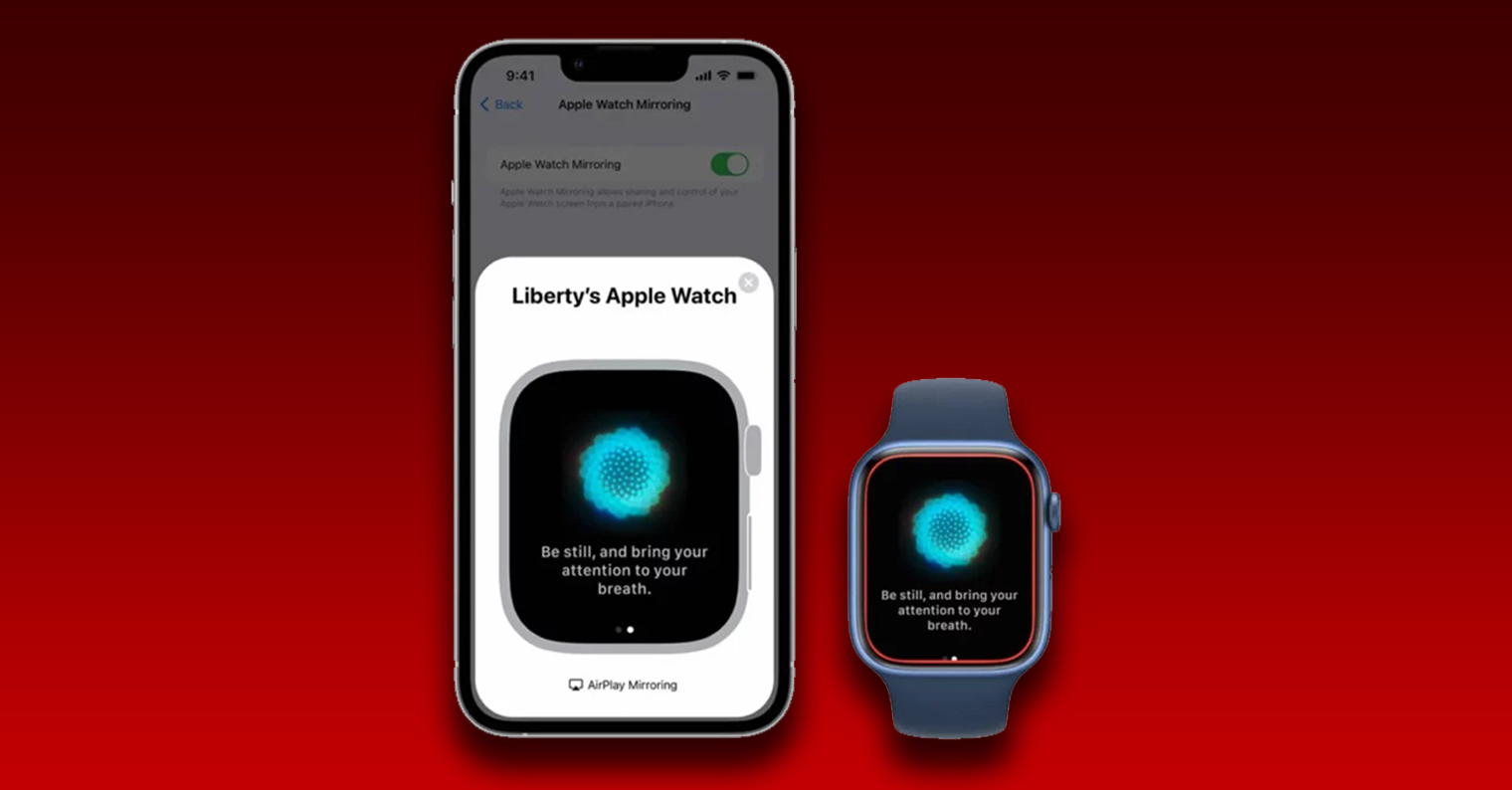
Ինչպես գտնել և ջնջել կրկնօրինակ լուսանկարներ և տեսանյութեր iPhone-ում
Ուստի զարմանալի չէ, որ լուսանկարներն ու տեսանյութերը զբաղեցնում են ձեր iPhone-ի ամենամեծ պահեստային տարածքը: Այդ իսկ պատճառով անհրաժեշտ է, որ դուք գոնե ժամանակ առ ժամանակ տեսակավորեք և սրբեք ձեռք բերված բովանդակությունը։ Մինչ այժմ այս հարցում ձեզ կարող էին օգնել տարբեր երրորդ կողմի հավելվածներ, որոնք, օրինակ, կարող էին հայտնաբերել կրկնօրինակները և ջնջել դրանք, բայց այստեղ անվտանգության հնարավոր ռիսկ կա: Համենայն դեպս, լավ նորությունն այն է, որ iOS 16-ում Apple-ը ավելացրել է նոր բնիկ գործառույթ, որը կարող է նաև հայտնաբերել կրկնօրինակները, այնուհետև կարող եք շարունակել աշխատել նրանց հետ: Կրկնօրինակ բովանդակությունը դիտելու համար կատարեք հետևյալը.
- Նախ, անցեք ձեր iPhone-ի բնիկ հավելվածին Նկարներ.
- Դա անելուց հետո անցեք ներքևի ընտրացանկի բաժին Արևածագ:
- Հետո ամբողջությամբ իջիր այստեղից ներքեւ, որտեղ է գտնվում կատեգորիան Ավելի շատ ալբոմներ:
- Այս կատեգորիայի շրջանակներում ձեզ մնում է միայն սեղմել բաժինը Կրկնօրինակներ.
- Այստեղ ամեն ինչ կցուցադրվի կրկնօրինակ բովանդակություն աշխատելու համար:
Այսպիսով, վերը նշված եղանակով դուք կարող եք հասնել ձեր iPhone-ի հատուկ բաժին, որտեղ կարող եք աշխատել կրկնօրինակ բովանդակության հետ: Ապա դուք կարող եք կա՛մ մեկ առ մեկ, կա՛մ զանգվածային միաձուլում: Եթե դուք չեք տեսնում «Կրկնօրինակներ» բաժինը «Լուսանկարներ» հավելվածում, կա՛մ չունեք կրկնօրինակ բովանդակություն, կա՛մ ձեր iPhone-ը չի ավարտել ձեր բոլոր լուսանկարների և տեսանյութերի ինդեքսավորումը iOS 16-ի թարմացումից հետո, այդ դեպքում, տվեք ևս մի քանի օր, այնուհետև վերադարձեք՝ ստուգելու համար, թե արդյոք բաժինը հայտնվում է: Կախված լուսանկարների և տեսանյութերի քանակից, կրկնօրինակների ինդեքսավորումն ու նույնականացումը իսկապես կարող է տևել օրեր, եթե ոչ շաբաթներ, քանի որ այս գործողությունը կատարվում է հետին պլանում, երբ iPhone-ը չի օգտագործվում:






Ողջույն, որքա՞ն ժամանակ կարող է պահանջվել, որպեսզի հեռախոսը հայտնաբերի բոլոր կրկնօրինակները, եթե ես ունեմ 37 լուսանկար իմ հեռախոսում: Կան կրկնօրինակների մի փունջ, բայց հետո «կրկնօրինակների» թղթապանակում ոչինչ չկա: ?